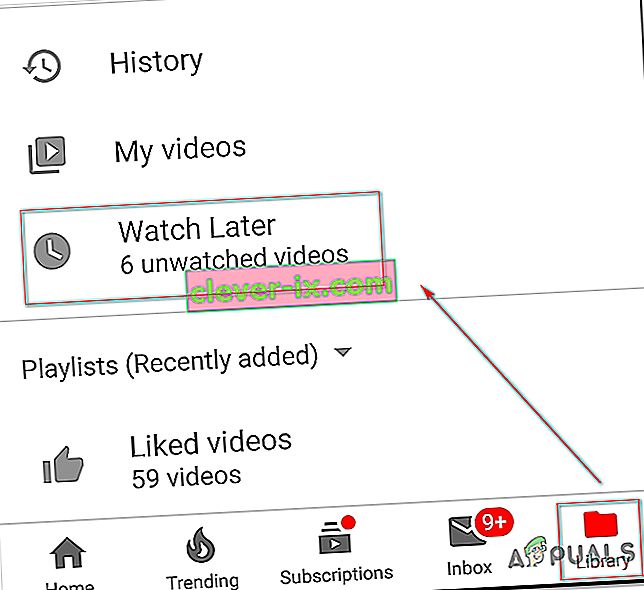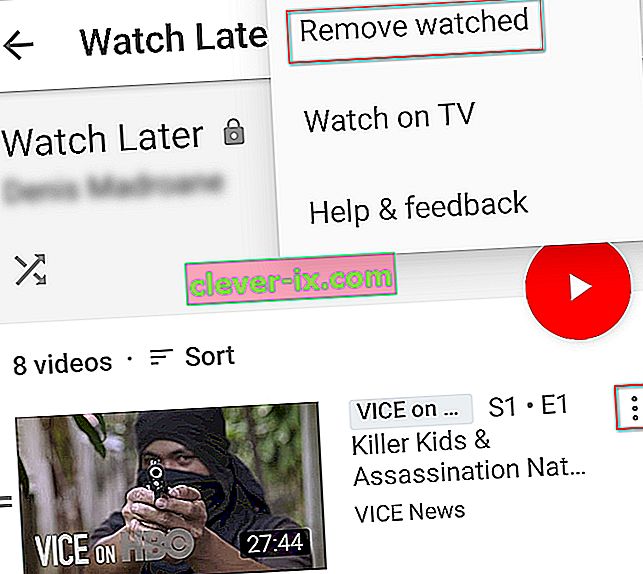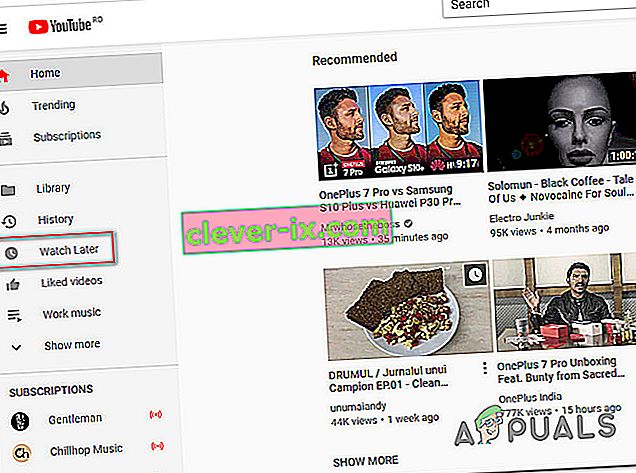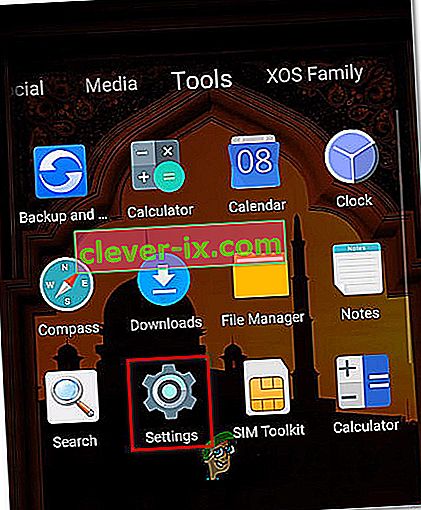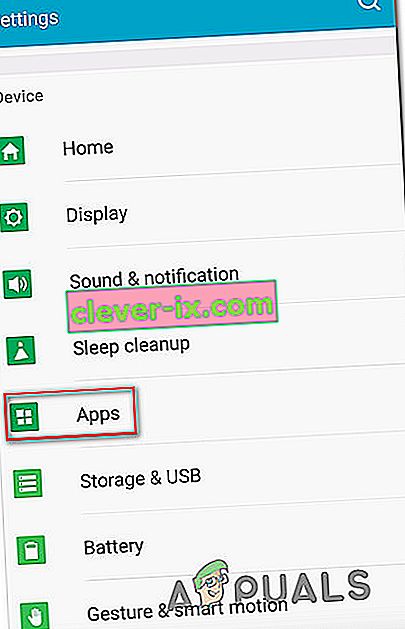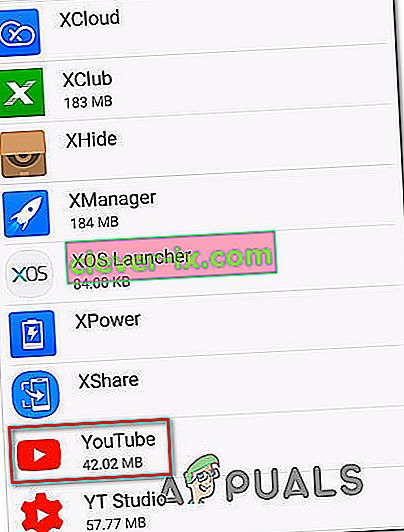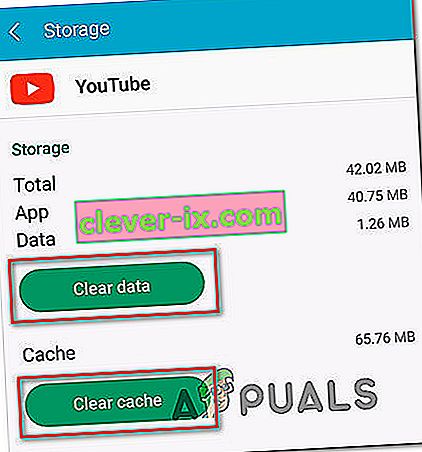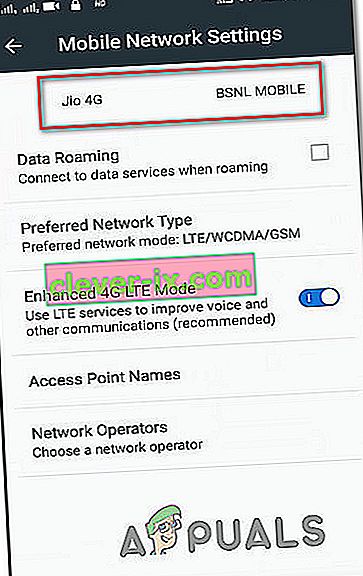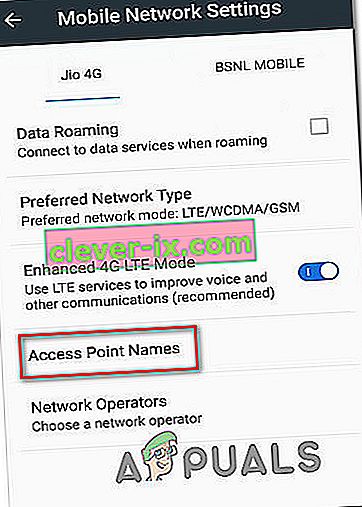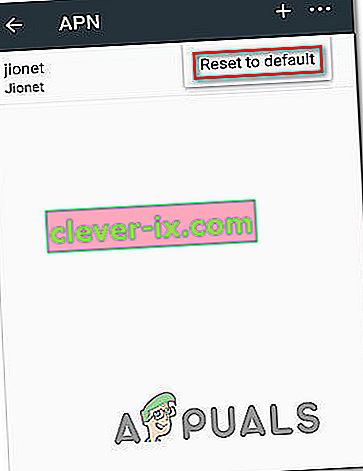Sommige gebruikers melden dat ze regelmatig de foutmelding " Er was een probleem met netwerk [503] " te zien krijgen tijdens het gebruik van de YouTube-webapp op Windows, Android en iOS. In de meeste gevallen melden getroffen gebruikers dat de fout optreedt wanneer ze op een video in de lijst Later bekijken klikken. Het vreemde aan dit probleem is het feit dat als de gebruiker dezelfde video probeert te bekijken via een gewone zoekopdracht, deze meestal prima wordt afgespeeld zonder foutmelding. Elke keer dat deze fout optreedt, laadt de YouTube-app geen opmerkingen en beschrijvingen voor de betreffende video's.

Wat veroorzaakt de fout 'Er was een probleem met het netwerk [503]'?
We hebben dit specifieke probleem onderzocht door te kijken naar verschillende gebruikersrapporten en de reparatiestrategieën die gewoonlijk worden gebruikt om de Er was een probleem met de netwerkfout [503] op te lossen .
Als we naar de statuscode kijken, kunnen we vaststellen dat dit een probleem aan de serverzijde is dat meestal optreedt wanneer de server van de site niet bereikbaar is (om de een of andere reden). Het is bekend dat het gebeurt met een verscheidenheid aan browsers en besturingssystemen, zowel op smartphones als op desktopapparaten.
In de meeste gevallen wordt de fout veroorzaakt door de connector in een of andere vorm. Op basis van ons onderzoek zijn er verschillende boosdoeners die dit specifieke probleem kunnen veroorzaken:
- Time-out verbinding - Het is bekend dat er een time-out voor de verbinding optreedt in gevallen waarin de APN-instellingen zijn gewijzigd ten opzichte van hun standaardwaarden. Dit kan uiteindelijk enkele inconsistenties veroorzaken in de manier waarop het apparaat toegang kan krijgen tot gegevens van andere servers. Als dit scenario van toepassing is, zou u het probleem moeten kunnen oplossen door de toegangspuntnamen opnieuw in te stellen op de standaardwaarden.
- Beschadigde cachegegevens - Dit is een van de meest voorkomende triggers op Android-apparaten als het gaat om deze specifieke foutcode. Het blijkt dat bepaalde Android-builds dit specifieke probleem veroorzaken als de map met cachegegevens beschadigd raakt. In dit geval kunt u het probleem oplossen door de cachegegevens te wissen.
- Server is te druk of ondergaat onderhoud - Het is ook mogelijk dat het probleem aan de serverzijde ligt: gepland onderhoud of een onverwachte uitvalperiode die uw regio treft. In dit geval heeft u geen andere reparatiestrategie tot uw beschikking dan regelmatig de status van YouTube-servers controleren.
- Afspeellijstwachtrij is te lang - Het is ook mogelijk dat dit specifieke probleem optreedt omdat de app probeert de afspeellijstwachtrij te laden die wordt geladen wanneer je een afspeellijst afspeelt, maar het mislukt omdat de afspeellijst te lang is. Dit gebeurt meestal in gevallen waarin de lijst Later bekijken meer dan duizend verschillende video's bevat. In dit geval kunt u het probleem oplossen door voldoende video's te verwijderen totdat u de markering van 3 cijfers bereikt.
Methode 1: de status van Google-servers verifiëren
Voordat u naar de andere onderstaande methoden gaat en het probleem gaat oplossen met verschillende reparatiestrategieën die andere gebruikers nuttig hebben gevonden, is het belangrijk om ervoor te zorgen dat u geen controle hebt over het probleem.
YouTube-servers hebben de reputatie betrouwbaar te zijn, maar dat betekent niet dat ze van tijd tot tijd geen onderhoudsperioden hebben. Vorig jaar had YouTube een grote storing en stond de [503] -fout bovenaan de lijst als het gaat om gebruikersrapporten.
Om er zeker van te zijn dat het probleem niet volledig aan de serverzijde ligt, neemt u een paar seconden de tijd om websites zoals DownDetector of Outage te bezoeken om te controleren of andere gebruikers zoals u ook hetzelfde probleem tegenkomen.

Een andere goede plek om te kijken is het officiële Twitter-account van YouTube. Ze hebben de gewoonte om elk type gepland onderhoud of een grote stroomstoring te plaatsen waarmee ze te maken kunnen krijgen.

Als je het hebt geverifieerd en er is geen belangrijke gebeurtenis die de fout Er was een probleem met netwerk [503] zou kunnen veroorzaken , ga dan naar de volgende methode hieronder voor enkele handleidingen voor probleemoplossing.
Methode 2: video's verwijderen uit de lijst Later bekijken
In de meeste gevallen is Er was een probleem met de netwerk [503] -fout die optreedt bij gebruikers die veel video's hebben toegevoegd aan de lijst Later bekijken . Hoewel er geen officiële verklaring is waarom deze methode effectief is, hebben verschillende gebruikers gemeld dat ze het probleem hebben opgelost nadat ze alle video's hadden verwijderd die ze eerder hadden toegevoegd aan de lijst Later bekijken.
Nadat ze dit hadden gedaan en de toepassing opnieuw hadden opgestart, veroorzaakten nieuwe video's die ze aan de lijst Later bekijken niet de melding Er was een probleem met netwerk [503] . Dit lijkt te suggereren dat het platform van Google terugkeert, maar dat dit mogelijk dit probleem kan veroorzaken.
Hier zijn een paar korte handleidingen voor het verwijderen van video's uit de lijst Later bekijken. De ene is voor desktopapparaten (pc en Mac) en de andere is voor mobiele apparaten (Android en iOS). Volg de gids die van toepassing is op het type apparaat dat u gebruikt.
Video's verwijderen uit de lijst Later bekijken op Android:
- Open de YouTube-app vanaf je startscherm.
- Als je eenmaal in de YouTube-app bent, gebruik je het horizontale menu onder aan het scherm om Bibliotheek te selecteren .
- Ga vervolgens vanuit het menu Bibliotheek naar Later bekijken om toegang te krijgen tot het menu dat we zoeken.
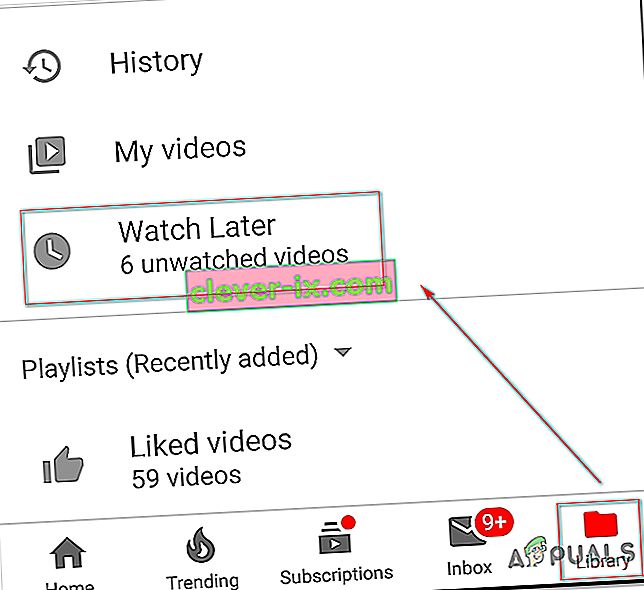
- Als je eenmaal in het menu Later bekijken bent, tik je gewoon op de actieknop die bij elke video hoort en tik je op Verwijderen uit Later bekijken .
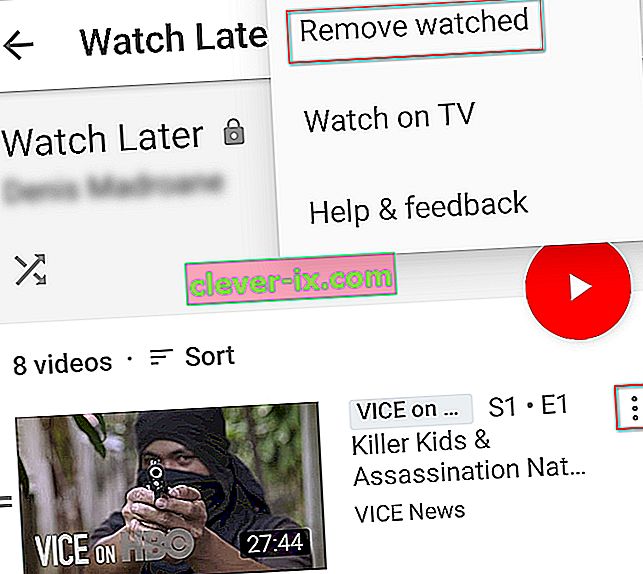
Opmerking: als je veel video's op deze lijst hebt staan, zou een nog betere benadering zijn om op de actieknop in de rechterbovenhoek te tikken en Bekeken verwijderen te selecteren . Met deze optie wordt elke afzonderlijke video verwijderd die u eerder aan de map Later bekijken hebt toegevoegd, waardoor u veel tijd bespaart.
- Start de YouTube-app opnieuw, voeg een nieuwe video toe aan de lijst Later bekijken en kijk of je deze kunt afspelen zonder de foutmelding Er was een probleem met netwerk [503] .
Video's verwijderen uit de lijst Later bekijken op pc:
- Open uw standaardbrowser en bezoek de YouTube-webapp ( hier ).
- Klik op de actieknop aan de rechterkant om de verticale zijbalk te openen.
- Klik op Later bekijken in het gedeelte Bibliotheek van het menu.
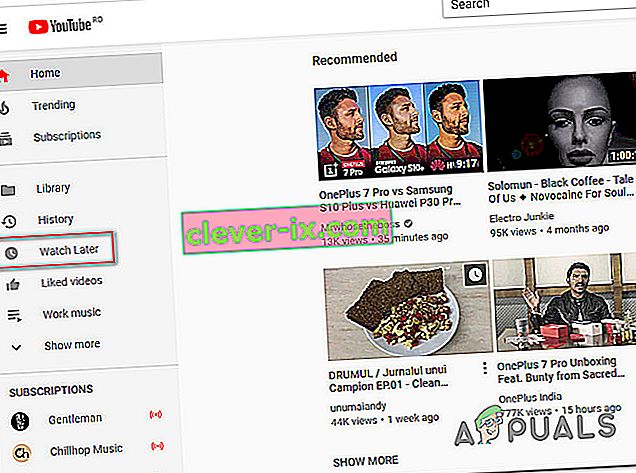
- Zodra u zich in de lijst Later bekijken bevindt , klikt u op de actieknop (pictogram met drie stippen) die bij elke video hoort en klikt u op Verwijderen uit Later bekijken . Doe dit met elke video in het gedeelte Later bekijken totdat de lijst volledig is gewist.
- Voeg een nieuwe video toe aan de lijst Later bekijken en kijk of de fout Er was een probleem met netwerk [503] nog steeds optreedt wanneer u deze probeert af te spelen.
Als u nog steeds dezelfde foutcode krijgt, zelfs nadat u de bovenstaande methode hebt gevolgd, gaat u naar de volgende methode hieronder.
Methode 3: de cachegegevens van YouTube wissen (indien van toepassing)
Het blijkt dat dit specifieke probleem ook aan de clientzijde kan zijn op Android-apparaten. Er zijn veel gebruikersrapporten die de Er was een probleem met netwerk [503] -fout tegenkwamen en deze konden oplossen door de cache en gegevens van de YouTube-apps te wissen.
Er is bevestigd dat deze oplossing effectief is op zowel nieuwere Android-versies als oudere builds. Hier volgt een korte uitleg over het wissen van de cachegegevens van YouTube:
- Vanuit uw huis Tik op het Settings icoon.
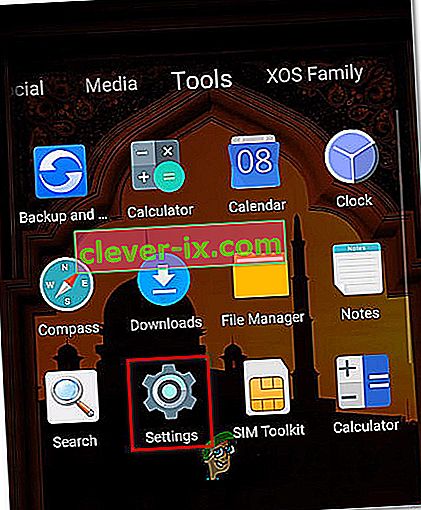
- Tik in het hoofdscherm Instellingen op Apps.
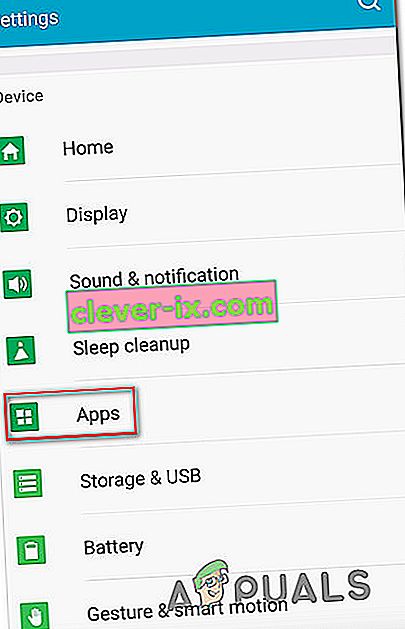
- Als je eenmaal in het Apps- scherm bent, scrol je door de lijst met apps totdat je YouTube vindt. Zodra je het ziet, tik je er eenmaal op.
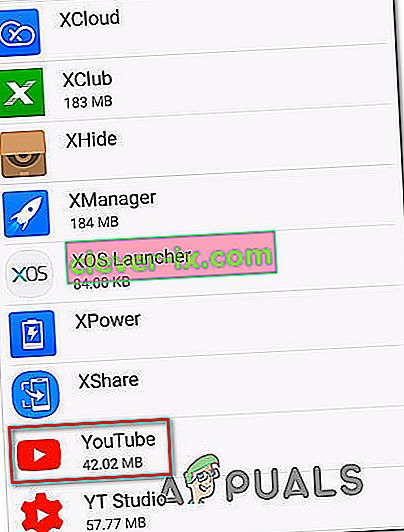
- Als je eenmaal in de YouTube App Info bent , tik je op Opslag. Tik in het menu Opslag op Gegevens wissen en bevestig.
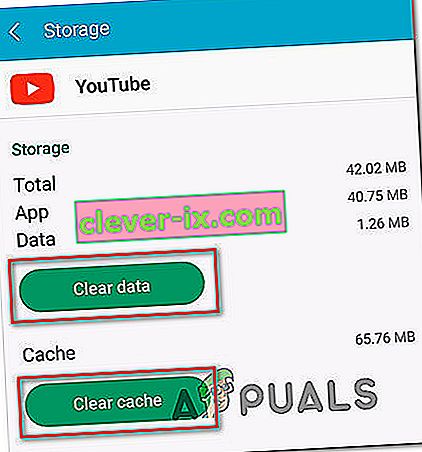
- Wanneer het proces is voltooid, tikt u op Cache wissen en bevestigt u.
- Start de YouTube-app opnieuw en kijk of het probleem nu is opgelost.
Als u nog steeds de fout Er was een probleem met netwerk [503] tegenkomt , gaat u verder met de volgende methode hieronder.
Methode 4: APN-instellingen terugzetten naar de standaardinstellingen (indien van toepassing)
Verschillende Android-gebruikers hebben gemeld dat ze erin geslaagd zijn de Er was een probleem met netwerk [503] -fout op te lossen door de namen van de toegangspunten terug te zetten naar de standaardwaarden. Nadat ze dit hadden gedaan en hun apparaat opnieuw hadden opgestart, hebben sommige getroffen gebruikers gemeld dat de fout Er was een probleem met netwerk [503] niet langer optrad.
Er is bevestigd dat deze oplossing werkt op Android KitKat, Lolipop, Marshmallow en Nougat.
Hier is een korte handleiding over het resetten van de APN (Access Point Names) op een Android-apparaat:
- Open het menu Instellingen vanaf uw startscherm . Tik in het menu Instellingen op Mobiele gegevens en kies vervolgens uw actieve gegevensverbinding.
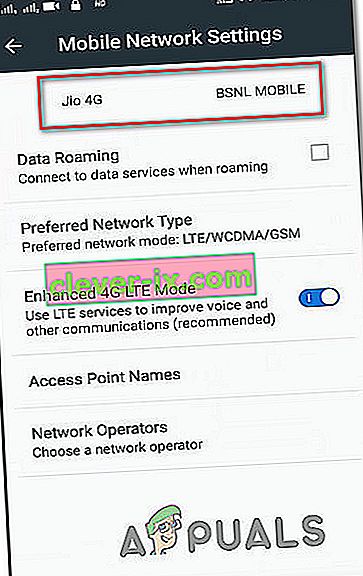
- Zodra de actieve gegevensverbinding actief is, tikt u op Namen toegangspunten .
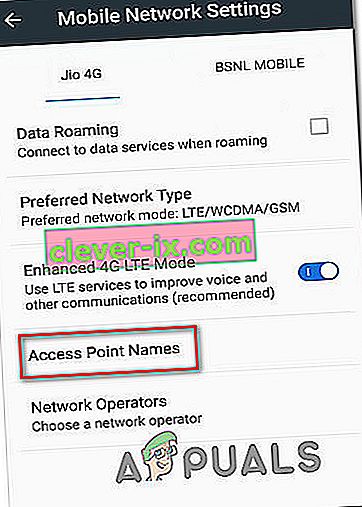
- Klik in je APN-instellingen op de actieknop (pictogram met drie stippen) en tik op Standaardinstellingen herstellen .
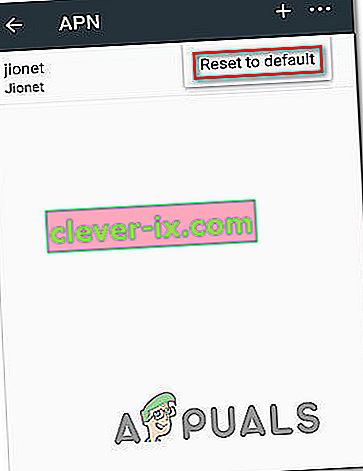
- Start uw Android-apparaat opnieuw op en kijk of het probleem is opgelost bij de volgende keer opstarten van het systeem.